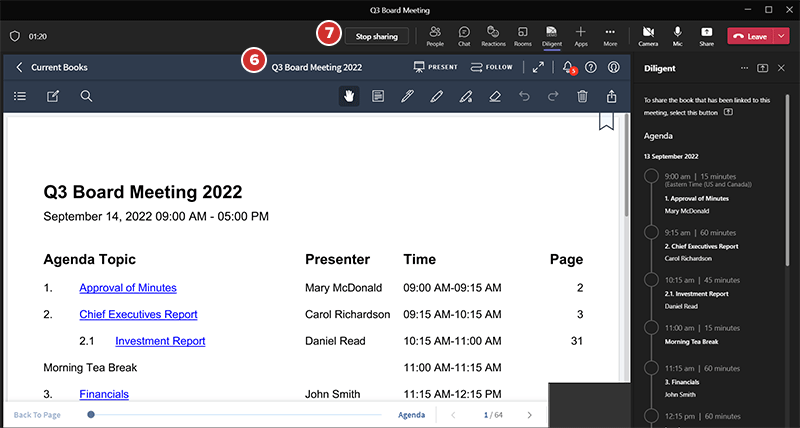Usando o aplicativo Diligent Boards no Microsoft Teams
Ao adicionar o aplicativo Diligent Boards ao Microsoft Teams, você pode acessar os livros do conselho antes, durante e depois das reuniões em um ambiente centralizado. Este tópico descreve como visualizar o conteúdo de um livro e uma agenda de reunião e, em seguida, compartilhar o livro com os participantes da reunião durante uma videoconferência.
Anotações
Você precisa ter uma conta do Microsoft Teams para acessar os recursos descritos neste artigo.
-
Para ingressar em uma reunião virtual por videoconferência, selecione os detalhes da conferência do Microsoft Teams em um livro.
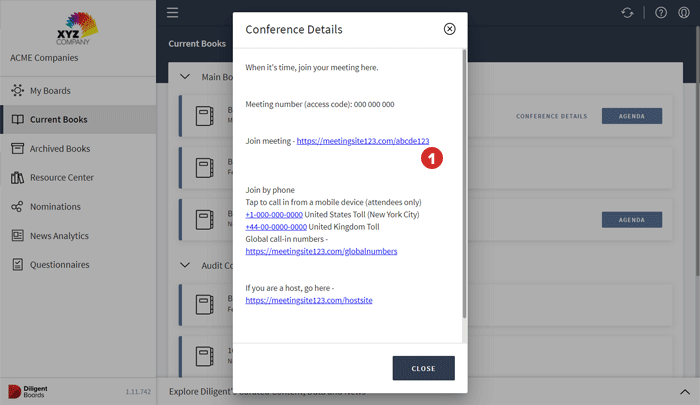
-
Como alternativa, você pode abrir o aplicativo Microsoft Teams no seu dispositivo pessoal ou em um navegador da web e selecionar Ingressar na agenda. A videoconferência será exibida na tela.
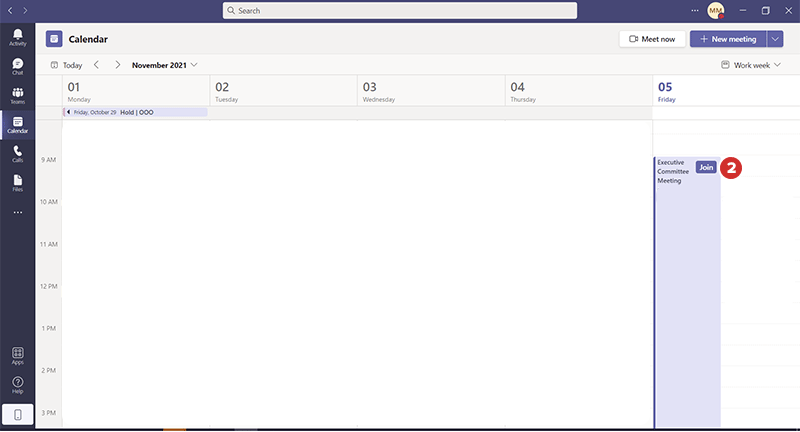
-
Para visualizar o conteúdo de um livro, incluindo a agenda, durante uma videoconferência, selecione a opção Diligent na parte superior da janela da reunião. O painel Diligent será expandido à esquerda.
Anotações
Se a opção Diligent não estiver visível, o administrador da reunião não vinculou um livro do Boards Web Director ao Microsoft Teams. Entre em contato com o Administrador do Site ou o Gerente de Sucesso do Cliente para obter ajuda na vinculação da agenda.
-
A Agenda é exibida no painel Diligent. Você pode visualizar cada item da agenda, hora de início, duração e apresentador.
-
Para abrir o livro do conselho vinculado à reunião, selecione o ícone de Compartilhar no painel Diligent. Os usuários que tiverem acesso ao livro visualizarão sua versão exclusiva na janela de videoconferência.
Anotações
Durante o compartilhamento, todos os usuários com acesso ao livro no Boards Web Director visualizam apenas as versões exclusivas deles do livro no Microsoft Teams. Se você criou uma anotação privada ou fez marcações em material antes da reunião, somente você poderá ver suas anotações. Outros usuários não podem visualizar suas anotações privadas na versão exclusiva deles do livro.
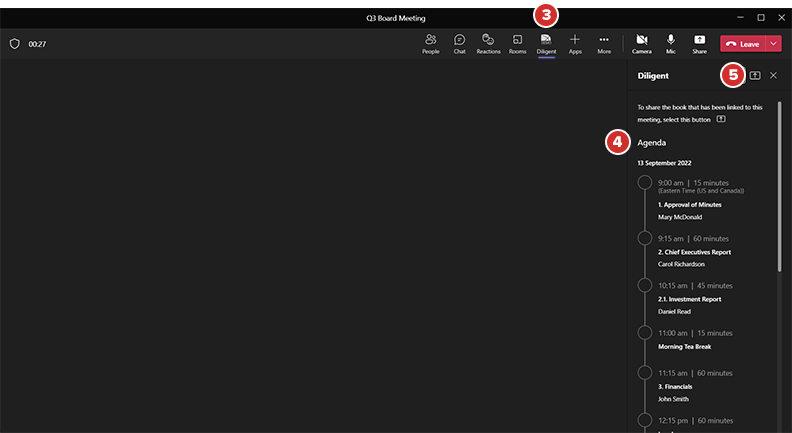
-
Você pode navegar no livro, criar anotações, aprovar e seguir o apresentador como se estivesse usando o aplicativo Diligent Boards Web fora da reunião do Microsoft Teams.
-
Para interromper o compartilhamento e fechar o livro, selecione a opção Parar compartilhamento na parte superior da janela da reunião. O livro não será mais exibido durante a videoconferência aos usuários.